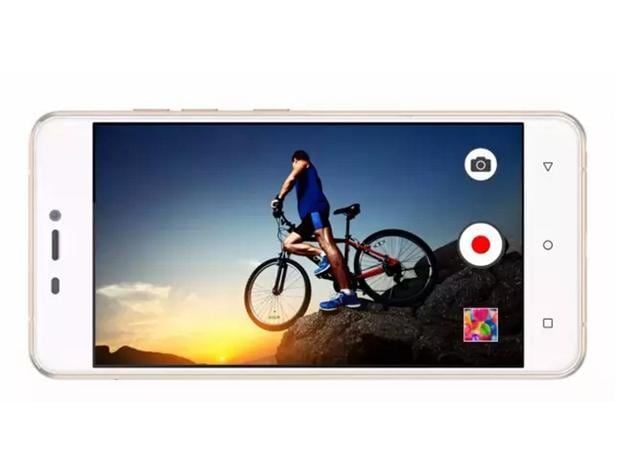Videos & Funimation Streaming Spiller ikke på Chrome: Løs det

Vil du fikse problemet 'Funimation Streaming not playing' på Chrome? Hvis du er en anime-elsker som for det meste streamer anime-videoer online i Chrome-nettleseren din via Funimation-plattformen, blir du berørt av Videoene eller Funimation Streaming vil ikke fungere på Chrome-problemet, denne artikkelen er her for deg. Her har vi delt alle mulige metoder som skal fungere for noen Windows-brukere. Nå ser det ut til at et stort antall brukere står overfor et bestemt problem på grunn av Chrome-utvidelsene.
Enten Chrome-utvidelsene kolliderer med Funimation-oppgaven, eller en hvilken som helst midlertidig cache / feil, ødelagte informasjonskapsler, kan også være en annen grunn. Ifølge forskjellige Funimation-brukere vil ikke nettstedet lastes riktig når de prøver å åpne Funimation-nettstedet via Google Chrome-nettleseren. Sikkert mottar de en intern 500-serverfeil mens de laster inn nettstedet.
brenn kort maker v2.02 nedlasting
Se også: Ulike måter å fikse Dev Error 6068, 6065, 6165 og 6066 In Call Of Duty Warzone
Hvordan fikseVideoer EllerFunimation Streaming fungerer ikke på Chrome:
Vel, noen heldige Chrome-brukere kan laste inn nettstedet Funimation, men videoene kan ikke streame ordentlig eller starte stamming, hengende, i noen tilfeller. Noen ganger kan video- eller lydkontrollene også mangle. Nå, uten særlig problemer, la oss hoppe inn i feilsøkingsveiledningen nedenfor.
hva er sedsvc i oppgavebehandling

Bruk en god nettverkstilkobling
Det er en mulighet for at den nåværende nettverkstilkoblingen blir blokkert av Internett-leverandøren din for å kontrollere nettrafikken eller noe annet. Derfor er det alltid lurt å prøve et annet nettverk, enten Wi-Fi eller et mobilt hotspot. Følg trinnene for å fikse Vil du fikse problemet 'Funimation Streaming not playing' på Chrome!
- Exit Google Chrome > Gå over til Oppgavebehandling ved å slå Ctrl + Skift + Esc .
- Trykk på Prosesser fanen> Se etter Chrome-oppgaver, og trykk for å velge.
- Når du er valgt, trykk på Avslutt oppgave for å avvise alle Chrome-relaterte bakgrunnsoppgaver en etter en.
- Start deretter PCen på nytt> Koble til et annet internett og prøv å kjøre Funimation på Chrome.
Oppdater Chrome-nettleseren
- Først starter du Google Chrome > Trykk på Meny ( tre vertikale prikker ikon ) plassert øverst til høyre i nettlesergrensesnittet.
- Nå, trykk på Innstillinger > Velg Om Chrome fra venstre rute.
- Chrome-systemet vil automatisk sjekke om tilgjengelige oppdateringer. Hvis du finner en tilgjengelig oppdatering, laster den ned og installerer oppdateringen automatisk.
- Etter dette er det bare å starte Chrome-nettleseren på nytt, så er du klar.
Slå av Chrome-utvidelser
Følg trinnene for å fikse Vil du fikse problemet 'Funimation Streaming not playing' på Chrome!
- Gå over til Chrome-nettleseren> Trykk på Meny ( tre vertikale prikker ikon ) øverst til høyre i nettlesergrensesnittet.
- Nå, gå over til Flere verktøy felt for å utvide rullegardinlisten.
- Trykk på Utvidelser > Slå av alle utvidelsene en etter en (Deaktiver veksle).
- Etter dette, lukk nettleseren> Start den igjen, og kjør Funimation-nettstedet for å se etter problemet.
Tørk av Chrome Cookies & Cache
Følg trinnene for å fikse Vil du fikse problemet 'Funimation Streaming not playing' på Chrome!
- Gå over til Chrome-nettleseren> Trykk på menyen øverst til høyre i nettlesergrensesnittet.
- Gå nå til feltet Flere verktøy for å bare utvide rullegardinlisten.
- Trykk på Fjern nettlesingsdata.
- Så, fra Grunnleggende velger du Tidsramme i henhold til dine preferanser.
- Trykk deretter på avkrysningsruten for Nettleserlogg , Informasjonskapsler / annen nettstedsdata , Bufrede bilder / filer å velge dem.
- Til slutt, trykk på Slett data .
- Etter dette, start Chrome-nettleseren din på nytt og gå til Funimation-nettstedet, logg på kontoen din, og prøv å streame Anime-innhold.
Se også: Hva er Grinning Filter på TikTok - Hvordan få det
Oppdater Windows-operativsystembygningen
Følg trinnene for å fikse Vil du fikse problemet 'Funimation Streaming not playing' på Chrome!
penn med vinduer for avvisning av håndflater
- Trykk på Start > Innstillinger > Oppdatering og sikkerhet .
- Når den tilgjengelige oppdateringen ikke vises eller vises automatisk, trykk deretter på Se etter oppdateringer .
- Når det er noen ny Windows-oppdatering tilgjengelig, må du sørge for å Last ned og installer den.
- Når systemet er installert, vil systemet be deg om å starte enheten på nytt for å bruke endringene.
Opprett ny Chrome-profil
- Gå over til Chrome-nettleser
- Trykk på Brukerprofilikon plassert øverst til høyre på skjermen.
- Trykk deretter på + Legg til alternativ.
- Legg til dine detaljer for å opprette profilen. (Skriv inn navn, velg avatar og trykk på Opprett en snarvei på skrivebordet for denne brukeren avkrysningsrute)
- Etter dette, trykk på Legge til > Exit Chrome> Dobbeltklikk på snarveien på profilbordet for å bare åpne en ny nettleserfane og deretter sjekke om Funimation fungerer som den skal eller ikke.
Slå av maskinvareakselerasjon på Chrome
Følg trinnene for å fikse Vil du fikse problemet 'Funimation Streaming not playing' på Chrome!
- Gå over til Chrome trykk deretter på Handlingsmeny knapp ( tre vertikale prikker ikon ) plassert øverst til høyre på skjermen.
- Trykk på Innstillinger > Avansert > Trykk på System fra venstre rute.
- Deaktiver de Bruk maskinvareakselerasjon når det er tilgjengelig veksle.
- Start deretter nettleseren på nytt og se etter problemet.
Oppdater Adobe Flash Player for Google Chrome
- Start først Chrome-nettleseren
- Kopier deretter krom: // komponenter / og lim den inn i adresselinjen
- trykk Tast inn å bare åpne Komponentsiden .
- Nå, flytt ned og se etter Adobe Flash Player alternativ.
- Trykk på Se etter oppdateringen. Du kan nå oppdatere siden en gang og deretter starte Chrome på nytt.
Oppdater Widevine Content Decryption Module
Følg trinnene for å fikse Vil du fikse problemet 'Funimation Streaming not playing' på Chrome!
hvordan du kan anbefale en venn på facebook
- Start Google Chrome-nettleseren først
- Du kan deretter kopiere krom: // komponenter / og lim den inn i adresselinjen> Trykk Tast inn å åpne Komponentsiden .
- Nå, dykk ned og se etter Widevine Content Decryption Module alternativ.
- Trykk på Se etter en oppdatering
- Oppdater siden eller start Chrome på nytt.
Hvis innholdet eller Funimation-nettstedet fremdeles ikke lastes / spilles riktig på Chrome-nettleseren din på PCen, kan du sjekke følgende metode.
Installer Google Chrome på nytt
- Trykk på Start > Inngang Kontrollpanel og velg det fra søkeresultatet.
- Nå, trykk på Avinstaller et program
- Se for Chrome-nettleseren fra listen over installerte programmer.
- Høyreklikk på Google Chrome
- Velg deretter Avinstaller .
- Følg instruksjonene på skjermen og fortsett videre til avinstallasjonsprosessen.
- Når fjerningsprosessen er ferdig kan du starte datamaskinen på nytt.
- Åpne bare en hvilken som helst annen nettleser og gå videre til denne siden for å offisielt laste ned Google Chrome og installere det på din PC.
- Endelig logg deg på Funimation fra det offisielle nettstedet og se deretter på det aktuelle problemet.
Konklusjon:
Alt handler om det. Jeg håper du har funnet denne feilsøkingsartikkelen nyttig. For ytterligere spørsmål og spørsmål, gi oss beskjed i kommentarene nedenfor!
Les også: